Tu Cuenta de Microsoft principal en Windows 10 ofrece una forma sencilla de iniciar sesión en servicios de Microsoft que pueden ayudarte a maximizar tu experiencia de usuario. Pero, ¿qué ocurre si tienes que cambiarla algún día? En este post vamos a ver cómo cambiar el email principal de la Cuenta de Microsoft en dispositivos con Windows 10 y 8.
Cambiar la dirección de email principal de la Cuenta de Microsoft
Si quieres cambiar la dirección del email principal de tu Cuenta de Microsoft asociada a tu dispositivo Windows, puedes elegir un alias o crear una nueva y luego convertirla en la principal.
Visita la página de tu cuenta de Microsoft e inicia sesión. Luego, selecciona la pestaña ‘Tu información’, que está junto a la opción ‘Cuenta’.
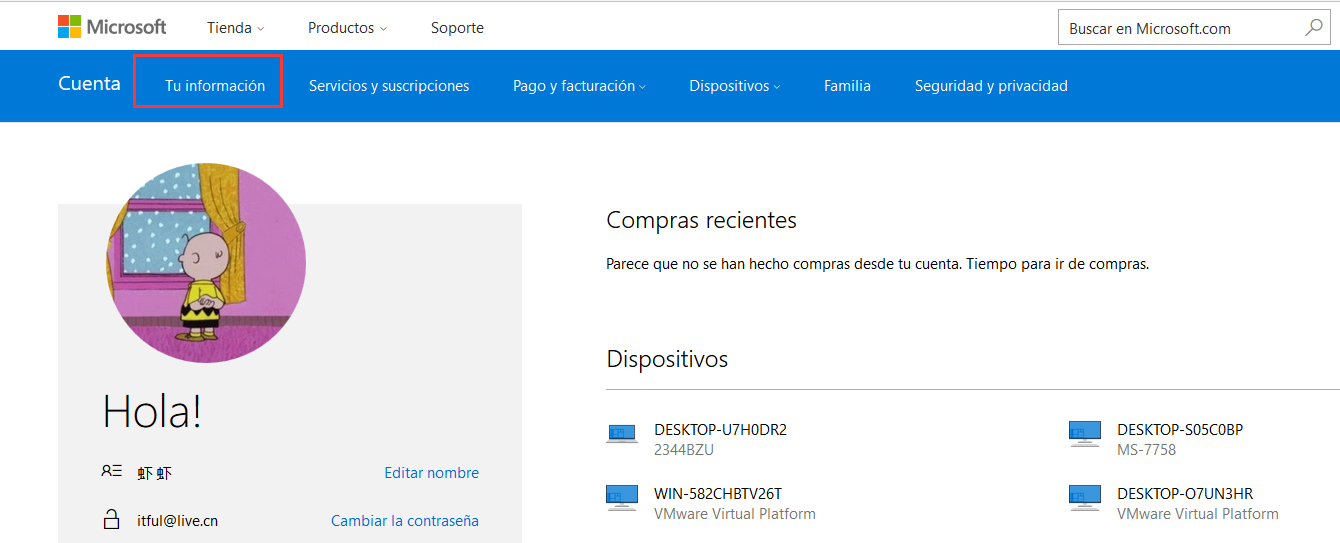
Ahora, selecciona “Administrar cómo iniciar sesión en microsoft”. Puede que tengas que volver a iniciar sesión en tu cuenta de Microsoft de nuevo.
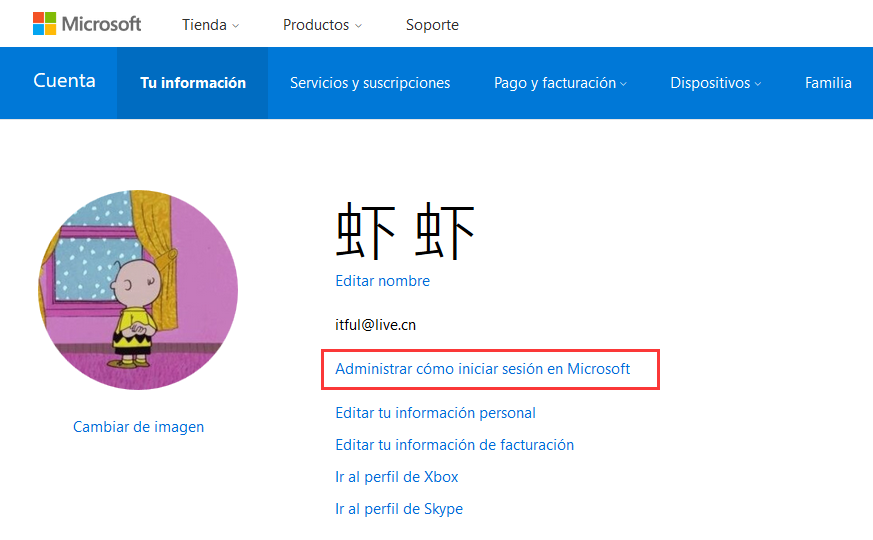
Inicia sesión de nuevo para poder tener acceso a esta página de alta seguridad.
En esta página aparece el listado completo de todas las direcciones de email, incluyendo:
- Email principal: Es la dirección de email que usas para iniciar sesión en tu cuenta, y otros servicios usan esta cuenta para notificarte sobre asuntos importantes o sus servicios.
- Alias: Es simplemente el nombre de otra cuenta adicional, que puede ser una dirección de email, un número de teléfono o tu nombre de Skype. Los alias usan la misma bandeja de entrada, lista de contactos y ajustes de cuentas que el alias principal
En esta página podrás cambiar el email principal de tu Cuenta de Microsoft a otra que ya aparezca en la lista.
Para cambiar la dirección de email primaria a otra diferente, elige la opción “Convertir en principal”, que aparece al lado de cada alias existente.
Si quieres crear un nuevo alias y luego cambiar a él, pulsa “Añadir email” para añadir una dirección de email, y luego conviértelo en el email primario.
Te aparecerá un mensaje de advertencia avisándote del impacto de eliminar una cuenta de alias, y deberás confirmar la acción. Debes leer el mensaje y luego pulsar Eliminar si quieres seguir adelante.
Una vez hecho esto, tu Cuenta de Microsoft principal para Windows 10 se habrá cambiado.
Leer Más:
Cómo activar o desactivar la cuenta oculta de administrador en Windows 10
Cómo deshabilitar el inicio de sesión con Email y usar cuentas locales en Windows 10
Antivirus para Windows 10